見た目に騙されるな!便利そうで危険なPC周辺機器の正体

パソコン周りには「便利」「快適」「冷却」「高速化」などの言葉で魅力的に見えるアクセサリーが多数あります。しかし、修理の現場から見ると「これはトラブルの元」と言える製品も少なくありません。今回は、修理のプロが“自分では絶対に買わない”アクセサリーを、理由とともに紹介します。使っているものがあれば、一度見直してみてください。

1. 安価なUSBハブ(特にバスパワー型)

手軽にポートを増やせるUSBハブは便利に見えますが、特に安価なものやバスパワー型(外部電源なし)の多ポート品には要注意です。
よくあるトラブル例
- マウスやキーボードが接続不安定になる。
- USBメモリのデータが破損する。
- ハブの内部基板が加熱し、PC本体のUSBポートまで損傷する。
- 外付けSSDやHDDが給電不足で認識しない。
具体的に「どれを避けるか/どう判断するか」
- ネット通販でよく見かける「1,000円以下」「7ポート以上」「アルミ風デザインで軽量」などの製品には注意。
- ブランド名を聞いたことがない、レビュー数が少ない、製品説明が日本語で不自然、というものはリスク大。
- 電源付き(セルフパワー型)かどうか、USBポートあたり何mA給電できるかを記載しているかを確認。実際、給電容量が低いとPCに負荷がかかることがあります。
- 「高速充電対応」「PD給電対応」と書いてあっても、内部回路が粗末だとショート・過電流のリスクあり。実際「USBハブがPCのマザーボードを焼いた」事例も報告されています。
2. “貼るだけ冷却”タイプのPC背面冷却シート

金属プレートをノートPCの背面に貼ることで冷却効果があるとされるアイテムもありますが、修理のプロから見れば逆効果です。
実際のリスク
- ノートPC背面は放熱ために空気の流れを確保している構造ですが、金属シートを貼るとその流れを塞いでしまう。
- 熱が一点に集中して逆に高温になる。
- 筐体がゆがんだり、内部に熱が回ってしまい、SSDのサーマルスロットリング(速度低下)やバッテリー劣化を早めることも。
具体的な判断ポイント・避けるべき製品特徴
- 「貼るだけ」「放熱率○倍」「マグネット式」「薄さ数ミリ」という宣伝が目立つ製品に要注意。
- 金属板の厚みや接触面の説明が無い、どれだけ空気が流れるかの説明が無い製品は疑った方が良い。
- 特に「極薄型ノート対応」「背面全面金属貼り付けタイプ」は、熱を逃がすための隙間を意図的に潰してしまっている場合があります。
- 冷却を目的とするなら、背面吸気・排気の隙間を確保した 専用スタンド や、ノートPC底面の定期的な内部清掃の方が効果的です。
3. 謎の“高速化”をうたうクリーニングソフト
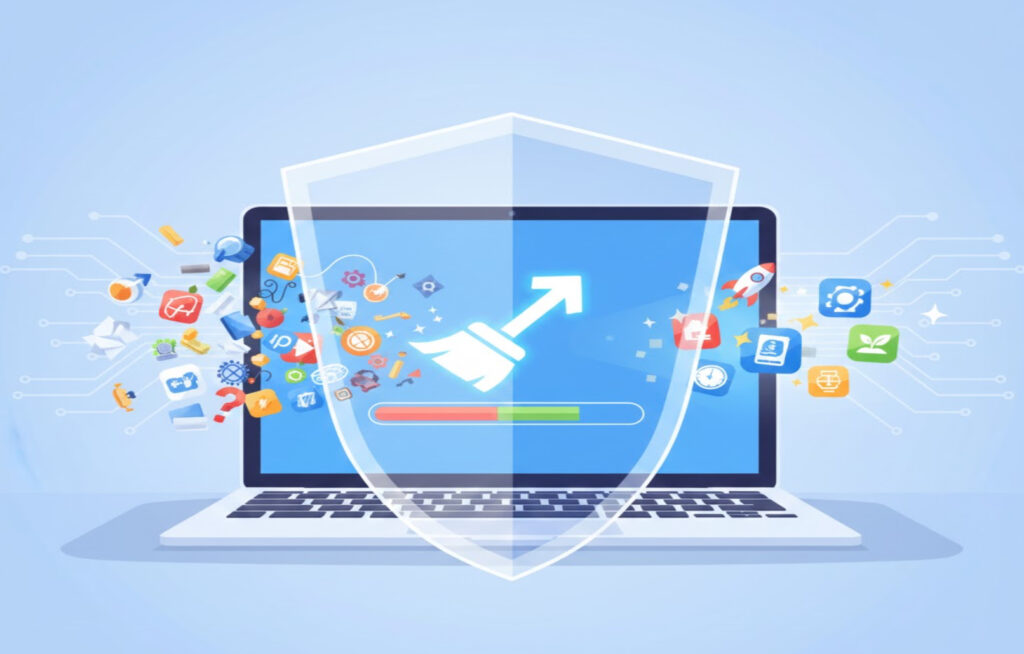
「1クリックで快適に」「レジストリを最適化!」などの広告で見かけるソフト。実際は、PCの不安定化を引き起こすケースが多数あります。
トラブル例
- レジストリを誤って削除し、OSが起動しなくなる。
- セキュリティソフトと干渉してPC動作が重くなる・不安定になる。
- 不要ファイルの削除範囲が曖昧で、重要なファイルが消えることも。
- 広告型マルウェアが紛れていたという報告もあります。
具体的な見分け方/避けるポイント
- 「高速化」「最適化」「レジストリ掃除」などの文言が目立つが、具体的に「どこをどう最適化するか」が説明されていない製品は怪しい。
- 無料版・体験版で「この機能を使えば劇的に速くなります!」という訴求のみで、技術的な根拠が添えられていないもの。
- Windows10/11では、OS自体に自己最適化機能が備わっており、レジストリを手動でいじる必要性が薄いことが、修理現場の共通見解です。
→ 実際、「何もしないのが正解」という意見もあります。 - 高速化したいなら、まずは「起動時のプログラム整理」「不要な常駐ソフト削除」「SSD換装」「メモリ増設」など、ハード的・構成的な対処を優先すべきです。
4. ノートPCに直挿しするタイプの小型冷却ファン

USBポートに直接挿して排気口に当てて冷やすタイプの外付けファン。一見「効きそう」ですが、実は修理現場でトラブルの元になることが多いです。
想定外の悪影響
- 排気方向が乱れ、「排気口」に風を当てると逆流して内部に熱がこもる。
- 吸気口に風を当てるという誤った設置で、ホコリが大量に吸い込まれ、内部汚れ増加。
- ファンの振動がHDD(回転ディスク機種)に悪影響。回転部分が揺れて振動耐性を超える場合があります。
避けるべき製品特徴・チェックポイント
- 「USB直挿し」「排気口に当てて冷却」「軽量・小型」であることを売りにしている製品に注意。
- 冷却方向(風の向き)や、ファン設置後のホコリ吸引リスクについての説明がないもの。
- ノートPCの内部エアフロー設計を無視した「底面に直接風を当てる」タイプも危険。
- 冷却したいなら、ノートPC底部に適度な隙間を設ける専用の ノートPCスタンド を使う方が安全かつ効果的です。そして定期的に内部の「埃除去」を行うこと。
5. 明るいLED付き格安キーボード・格安無線マウス

見た目が派手で安価なLEDキーボードやノーブランド無線マウスは、内部構造が貧弱でトラブルの原因になりがちです。
起こりやすい問題
- キー入力の認識エラーが頻発する。
- 無線が不安定で、クリックが反応しない・遅延する。
- Wi‑FiやBluetooth機器との無線干渉が起きやすい。
具体的な見分け方/避けるポイント
- 「○色LED」「光るキー」「ゲーミング仕様」と書かれていても、無線方式・受信機品質・ノイズ対策の説明がないものはリスクあり。
- 特に「超低価格」「中国メーカー/ノーブランド」「レビューが浅い」ものは避けた方が無難。
- 業務用・長時間作業用途・信頼性を求める用途なら、実績ある国内外メーカー(Logitech・ELECOM・BUFFALOなど)のシンプルなキーボード/無線マウスに買い換える方がトラブルが少ないです。
プロが選ぶのは「信頼できるメーカー製・シンプルなアクセサリー」
修理のプロが自分で選ぶなら、次のようなアクセサリーを選びます。
- USBハブ → セルフパワー型+信頼性あるメーカー製。
- 冷却対策 → ノートPCスタンド+内部の定期的な清掃。
- 高速化 → SSD換装・メモリ増設など、確実なハードウェア対応。
- 周辺機器 → Logitech・BUFFALO・ELECOMといった実績あるブランド。
「安いから」「見た目が良いから」で選んでしまうと、結局トラブルが増えて時間もお金も余計にかかることがあります。実際に長く快適に使いたいなら、“派手さより信頼性”が圧倒的に重要です。
修理専門店EyeSmartからのお知らせ
EyeSmartは八千代〜千葉で8年以上の実績、累計10,000件以上のパソコン修理に対応してきました。
使用部品は新品サードパーティ製やメーカー同等品を厳選。入手困難な古いPCでも中古部品の移植が可能な場合があります。主要なノート・デスクトップのパーツを在庫し、最短即日修理にも対応。
作業時はデータを保持したままの修理がほとんどで、データ復旧にも対応。
マザーボード交換・液晶割れ・水こぼし・ウイルス感染など、メーカー対象外の修理も無料相談可です。
診断と簡易見積もりは無料、明朗会計で安心してご依頼いただけます。
詳しくはEyeSmart公式サイト(https://eyesmart.digital/)をご覧ください。








